- Så här fixar du att Discovery Plus inte fungerar på Samsung, LG, Sony eller någon Smart TV
- Fix 1: Starta om din app
- Fix 2: Starta om din enhet
- Fix 3: Kontrollera HDMI-kabeln
- Fix 4: Se till att appen är uppdaterad
- Fix 5: Kontrollera din internetanslutning
- Fix 6: Uppdatera ditt TV-operativsystem
- Fix 7: Kontrollera servrarna
- Fix 8: Kontakt till Help Desk
- Sammanfatta
- Hur fixar jag att Discovery Plus inte fungerar på iPhone?
- Hur fixar jag att Network Discovery slutar fungera på Windows 10?
- Vad är nätverksupptäckt och hur använder man det?
- Varför har min Network Discovery slutat fungera?
- Hur aktiverar jag nätverksupptäckt i Windows Defender-brandväggen?
- Hur fixar jag att Windows 10 Internet inte fungerar på Windows 10?
- Hur aktiverar jag nätverksupptäckt i Windows 10?
- Vad är nätverksupptäckt och fildelning?
- Vad är alternativet för nätverksupptäckt i Windows 10?
- Hur konfigurerar jag nätverksupptäckt för min trådlösa adapter?
- Vad är syftet med nätverksupptäcktsfunktionen?
- Hur fixar jag att Discovery Plus inte fungerar på Amazon Fire TV?
Discovery+ är en prenumerationsbaserad streamingtjänst som drivs av Discovery, Inc. Tjänsten innehåller främst icke-fiktiv programmering som drivs av Discoverys primära kanalmärkes kataloger, originalprogram och annat förvärvat innehåll. Den 23 mars 2020 släpptes den ursprungligen i Indien.
Även om det har gått ett tag sedan det släpptes, är det fortfarande inte fri från brister eftersom användare ofta klagar på olika problem att deras Discovery plus-app inte fungerar på deras enhet, eller att appen började krascha och ibland till och med visar serverfel. Tja, det är verkligen frustrerande eftersom ingen vill betala för en tjänst som istället för att underhålla började störa dem.
Men nyligen började Samsung, LG, Sony smarta TV-ägare klaga på att Discovery Plus-appen inte fungerar för dem. Det är därför vi är här med den här felsökningsartikeln för att hjälpa er att fixa det här problemet på din Samsung, LG, Sony eller någon annan smart TV. Så låt oss börja med dem:

Så här fixar du att Discovery Plus inte fungerar på Samsung, LG, Sony eller någon Smart TV
Så här är några knep som du bör försöka lösa Discovery Plus-felet som inte fungerar på din Samsung, LG, Sony eller någon annan smart TV. Därför, om du är besvärad på grund av detta irriterande fel, se till att läsa och utföra dessa metoder noggrant.
Fix 1: Starta om din app
Ja! Jag vet att du kanske redan har provat detta tidigare och inte fått något. Men tro mig, det har potential att lösa den här typen av problem. Innan du provar någon av de korrigeringar som nämns här i den här guiden är det också bättre att ge din app en nystart för att fungera bra.
Annonser
Men ibland fixade det också de problem som uppstår på grund av några slumpmässiga buggar eller fel. Därför föreslår vi att du startar om din Discovery Plus-app och kontrollerar om det hjälper.
Fix 2: Starta om din enhet
Om du har startat om din Discovery Plus-app på din enhet, finns det chanser att din enhet kan ha en skadad lagrad cachefil på grund av att du får den här typen av problem. Så du kan ta bort dessa filer bara genom att starta om din Samsung, LG, Sony eller någon annan Smart TV som du använder.
Testa därför detta och kolla om det hjälper dig. Det finns dock användare där som har hävdat att problemet med att Discovery Plus-appen inte fungerar löses efter att ha startat om eller strömsatt sin enhet. Det är anledningen till att vi rekommenderar detta till er.
Fix 3: Kontrollera HDMI-kabeln

Annonser
Det finns möjligheter att din HDMI-kabel kan ha något fel på grund av vilket du får det här problemet. Så du måste noggrant kontrollera om HDMI-kabeln har några skärsår eller skador.
Men om det finns något sådant, se till att ersätta det med det nya. Prova också att byta HDMI-kabelport om möjligt. Starta sedan Discovery Plus-appen och kontrollera om den nu har börjat fungera eller inte.
Fix 4: Se till att appen är uppdaterad
Annons
Utvecklarna släpper regelbundna mindre appuppdateringar för att hålla appen i minnet för användarna, eftersom uppdateringarna inkluderar buggkorrigeringar, designförbättringar och tillägg som konsumenterna efterfrågade.
Annonser
Se därför till att din Discovery Plus-app är uppdaterad eller inte. Så, beroende på din enhet, kan du kolla in enhetens officiella webbplats för att kontrollera de exakta stegen för att leta efter appuppdateringen. När du har uppdaterat din app kommer du att upptäcka att felet automatiskt åtgärdas.
Fix 5: Kontrollera din internetanslutning
Mängden data och information som kan föras över internet på en enda anslutning vid varje given tidpunkt kallas internethastighet. Detta är effektivt för kunder eftersom din internethastighet påverkar vilka typer av aktiviteter du kan göra online.
Dessutom vet du kanske redan att Discovery Plus är en serverbaserad applikation som behöver bra internethastighet för att ansluta till sin server. Därför, för att se till att ditt internet fungerar eller inte, måste du besöka Ookla hastighetstestare och testa din WiFi-hastighet.

Efter det, om du upptäcker att ditt internet inte fungerar, prova att slå på modemet/routern. Testa sedan hastigheten igen. Men om du upptäcker att din internetanslutning fortfarande har vissa problem, kontakta din internetleverantör och be dem att lösa internetproblemet. Så när internet börjar fungera börjar din Discovery-app att fungera igen.
Fix 6: Uppdatera ditt TV-operativsystem
Det är möjligt att ditt TV-operativsystem kan vara föråldrat, vilket gör att du får problem med att Discovery Plus-appen inte fungerar. Så, beroende på ditt enhetsmärke, kan du följa stegen nedan:
För Samsung:
- Till en början måste du trycka på Hem knappen med fjärrkontrollen.
- Efter det, med hjälp av riktningsknappen på din fjärrkontroll och välj inställningar alternativ.
- Välj sedan Support > Programuppdatering > Uppdatera nu.
- Sedan måste du vänta medan TV:n letar efter tillgängliga uppdateringar.
För LG:
- Först, navigera till Allmän meny. Scrolla sedan ner, leta upp om denna TV alternativet och klicka på det.
- Efter det, markera rutan bredvid Tillåt automatiska uppdateringar.
- Tryck sedan på Sök efter uppdateringar knapp.
För Sony:
- Först av allt, tryck på HEM knapp.
- Navigera sedan till Appar > Hjälp.
- Efter det klickar du på Systemprogramuppdatering.
- Sedan, äntligen, tryck på Programuppdatering.
Fix 7: Kontrollera servrarna
Kollade du om Discovery Plus-servern fungerar eller inte? Tja, chansen finns att servrarna kan vara under underhåll på grund av vilket appen inte fungerar. Därför, för att veta om servrarna fungerar, måste du hålla muspekaren till DownDetector/Discovery Plus. Vidare måste du kontrollera om andra användare också rapporteras samma fel.
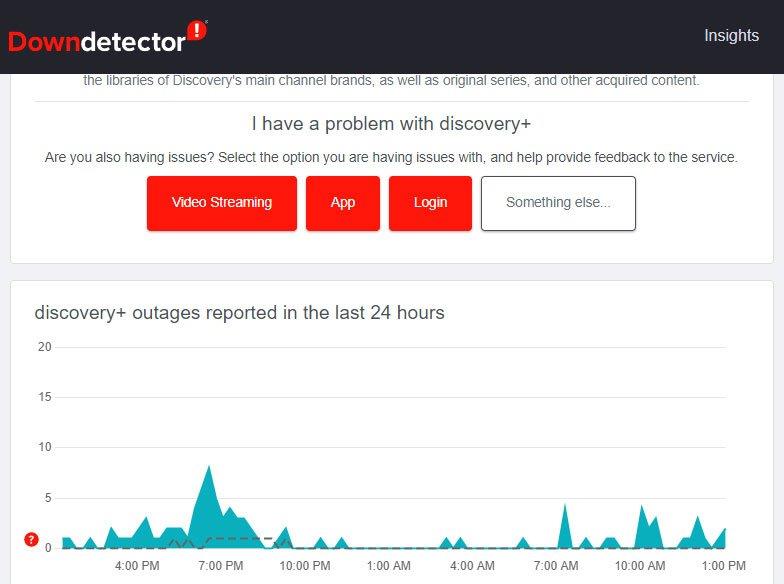
Vi råder dig också att följa Discovery Plus-tjänstemän på Twitter. Vi rekommenderar dig detta eftersom tjänstemännen alltid håller sina användare uppdaterade på Twitter. Så om du vill veta information om kommande program, shower, evenemang etc.
Fix 8: Kontakt till Help Desk
Om du fortfarande inte hittar ett sätt att lösa felet är det enda alternativet du har att kontakta det officiella supportteamet. Så du kan använda den givna länken för att landa på Discovery Plus-supportsidan och höja din röst för det här problemet.
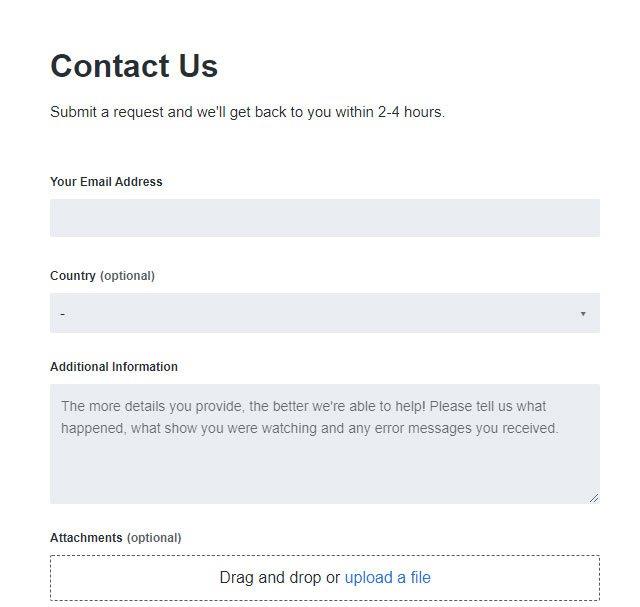
Sammanfatta
Så det här var några av korrigeringarna för att fixa problemet med Discovery Plus-appen som inte fungerar på Samsung, LG, Sony eller någon annan Smart TV som vi har för dig i den här guiden. Därför hoppas vi att den här felsökningsartikeln har hjälpt dig. Men om du vill uttrycka dina tankar om detta ämne, kommentera nedan och låt oss veta.
FAQ
Hur fixar jag att Discovery Plus inte fungerar på iPhone?
Leta efter Discovery Plus och rensa cache för appen. När du är klar måste du öppna Discovery Plus-appen igen eller ladda om webbläsarsidan. Gå tillbaka till vad du än tittade på och börja njuta av innehållet.
Hur fixar jag att Network Discovery slutar fungera på Windows 10?
[Lösning] Network Discovery slutar fungera på Windows 10 1 Lösning 1: Se till att vissa tjänster startar automatiskt 2 Lösning 2: Aktivera SMB 1.0/CIFS fildelningsstöd 3 Lösning 3: Aktivera Network Discovery i Windows Defender Firewall 4 Lösning 4: Utför en Nätverksåterställning Se mer….
Vad är nätverksupptäckt och hur använder man det?
Network Discovery är ett nätverksverktyg som gör att du kan ställa in kommunikationen mellan enheter i samma nätverk. Genom att använda Network Discovery kan du enkelt dela filer och skrivare. Användare har dock rapporterat att de snubblat på problem med Network Discovery slumpmässigt eller efter en större uppdatering.
Varför har min Network Discovery slutat fungera?
Nätverksupptäckt kan ha slutat fungera eftersom Windows-brandväggen blockerar den.Följ dessa steg för att kontrollera Windows-brandväggens inställningar: Öppna Kontrollpanelen . Från menyn Visa efter väljer du Stora ikoner eller Små ikoner . Klicka på Windows Defender-brandväggen. Välj Tillåt en app eller funktion via Windows Defender-brandväggen.
Hur aktiverar jag nätverksupptäckt i Windows Defender-brandväggen?
Steg 1: Öppna Kontrollpanelen. Steg 2: Navigera till System och säkerhet > Windows Defender-brandvägg > Tillåt en app eller funktion via Windows Defender-brandväggen. Steg 3: När du får upp följande sida klickar du på knappen Ändra inställningar. Leta sedan upp och kontrollera Network Discovery för att aktivera det för din nätverksprofil och klicka på OK.
Hur fixar jag att Windows 10 Internet inte fungerar på Windows 10?
1. Tryck på Windows och R-tangenten samtidigt på ditt tangentbord. 2. Skriv Services.msc och det går in. 3. Sök efter följande tjänster och ställ in starttypen på Automatisk. 4. Starta om enheten och kontrollera fliken Nätverk igen. Metod 2: Ändra inställningarna. Gå till kontrollpanelen > Klicka på nätverk och internet > Klicka på nätverk och delning.
Hur aktiverar jag nätverksupptäckt i Windows 10?
Gå till kontrollpanelen > Klicka på nätverk och internet > Klicka på nätverk och delning. Klicka på Ändra inställningar för förhandsdelning i den vänstra rutan. Aktivera nätverksupptäckt. Aktivera fil- och skrivardelning. Tillåt Windows att hantera hemgruppsanslutning (rekommenderas).
Vad är nätverksupptäckt och fildelning?
Vad är nätverksupptäckt och fildelning? Om du aktiverar inställningen ”Network Discovery” kan datorn se andra datorer och enheter i samma nätverk. Det låter även andra datorer i samma nätverk se datorn.
Vad är alternativet för nätverksupptäckt i Windows 10?
Nätverksupptäckten är ett alternativ som hittar nätverksenheter som skrivare, bryggor och routrar när det väl har slagits på. Skriv inställningar i rutan Fråga mig vad som helst. Windows-inställningarna kommer att visas och klicka sedan på alternativet Nätverk och Internet. På sidan Nätverk och internet klickar du på alternativet Nätverks- och delningscenter.
Hur konfigurerar jag nätverksupptäckt för min trådlösa adapter?
Om du använder en trådlös adapter för att ansluta till ett lokalt trådlöst nätverk, använd dessa steg för att konfigurera nätverksupptäckt: Öppna Inställningar. Klicka på Nätverk och Internet. Klicka på Wi-Fi. På höger sida klickar du på adaptern du vill konfigurera. Välj ett av dessa två alternativ under Nätverksprofil:
Vad är syftet med nätverksupptäcktsfunktionen?
För att bilda ett nätverk måste enheter hitta andra enheter i samma nätverk och ansluta till varandra. Nätverksupptäcktsfunktionen gör exakt detta. Det är användbart i vissa tillfällen men inte i vissa situationer. Till exempel bör du stänga av nätverksupptäckt när du är i ett offentligt nätverk.
Hur fixar jag att Discovery Plus inte fungerar på Amazon Fire TV?
Fire TV eller Fire TV Stick – Tryck på hemknappen och gå till ”Inställningar”. Gå till ”Program” och ett steg längre till ”Hantera installerade applikationer”. Leta efter Discovery Plus och rensa cache för appen.












